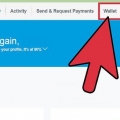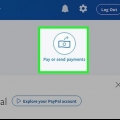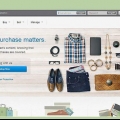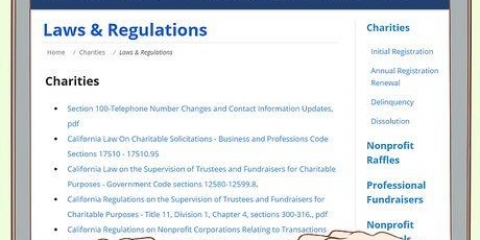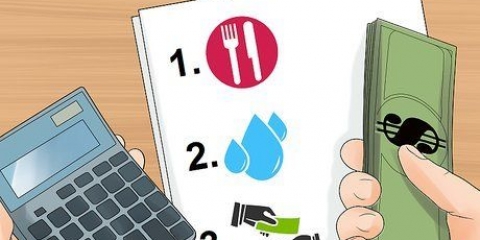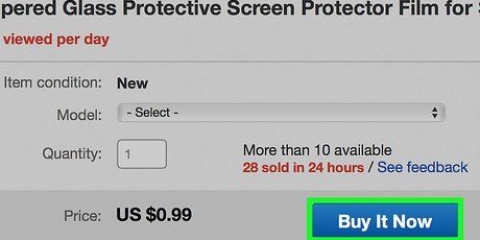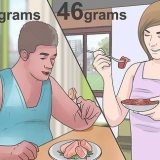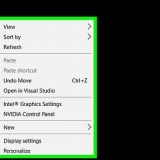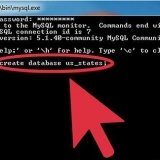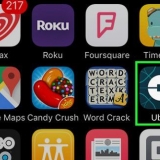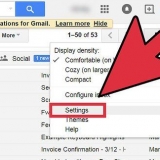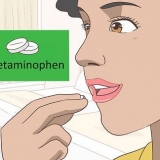Überspringe diesen Schritt, wenn du Touch ID verwendest. 

Sie können kein Geld von Ihrem PayPal-Konto auf Ihre Bank überweisen, wenn Ihr Guthaben weniger als 1,00 USD beträgt. 















Überspringe diesen Schritt, wenn du Touch ID verwendest. 
Über PayPal gesendetes Geld wird von Ihrem Bankkonto abgebucht, wenn Sie kein PayPal-Guthaben haben. 
Wenn Sie noch nie Geld über PayPal gesendet haben, klicken Sie bitte zuerst auf "Erste Schritte"!` am unteren Bildschirmrand. Unterhalb der Suchleiste sehen Sie auch eine Liste mit Kontakten, sodass Sie auch auf einen Namen tippen können, anstatt zu suchen. 

`Freunde und Familie` – Persönliche Zahlungen. PayPal berechnet dem Empfänger keine Gebühr. „Waren und Dienstleistungen“ – Geschäftszahlungen. PayPal berechnet dem Empfänger 2,9 Prozent des gesendeten Betrags plus 30 Cent extra. 


Unten auf der Seite können Sie sehen, von wo das Geld gesendet wird (zB. Bankkonto oder PayPal-Konto). Wenn Sie Ihrer Zahlung eine Ankündigung hinzufügen möchten, müssen Sie oben auf dem Bildschirm auf "Ankündigung hinzufügen" klicken, die Ankündigung eingeben und dann auf "Fertig" drücken. 






„Bezahlen für Waren und Dienstleistungen“ – Geschäftszahlungen. PayPal berechnet dem Empfänger 2,9 Prozent des gesendeten Betrags plus 30 Cent extra. `Geld an Freunde und Familie senden` – Persönliche Zahlungen. PayPal berechnet dem Empfänger keine Gebühr. 
Sie können auch unter der Suchleiste auf den Namen eines Kontakts klicken. 
Überspringen Sie diesen Schritt, wenn Sie auf den Namen eines Kontakts geklickt haben. 
Auch hier können Sie auf `Nachricht hinzufügen` klicken, um eine Nachricht einzugeben. 

Der Empfänger muss Ihre Transaktion akzeptieren, bevor das Geld Ihr Konto verlässt.
Mit paypal geld überweisen
- Schritte
- Methode 1 von 4: Überweisen Sie mit Ihrem Telefon oder Tablet Geld auf Ihr Bankkonto
- Methode 2 von 4: Überweisen Sie mit Ihrem Computer Geld auf Ihr Bankkonto
- Methode 3 von 4: Senden Sie Geld mit Ihrem Telefon oder Tablet an einen Freund
- Methode 4 von 4: Senden Sie über Ihren Computer Geld an einen Freund
- Tipps
- Warnungen
In diesem Artikel erfahren Sie, wie Sie Geld von Ihrem PayPal-Konto auf Ihr Bankkonto überweisen sowie Geld von Ihrem Bankkonto über PayPal senden. Um PayPal zu verwenden, müssen Sie zuerst ein Paypal-Konto erstellen.
Schritte
Methode 1 von 4: Überweisen Sie mit Ihrem Telefon oder Tablet Geld auf Ihr Bankkonto

1. PayPal öffnen. Dies ist eine blaue App mit einem weißen `P`.

2. Tippen Sie in der unteren linken Ecke des Bildschirms auf Anmelden.

3. Geben Sie Ihre E-Mail-Adresse und Ihr Passwort ein. Wenn Ihr PayPal Touch ID akzeptiert, können Sie stattdessen Ihren Fingerabdruck scannen, um PayPal zu öffnen.

4. Drücken Sie auf Anmelden. Dadurch gelangen Sie zu Ihrem PayPal-Konto.

5. Tippen Sie oben auf dem Bildschirm auf PayPal-Guthaben; Ihr aktuelles PayPal-Guthaben wird hier angezeigt.

6. Drücken Sie auf Banküberweisung. Diese Option befindet sich in der unteren rechten Ecke des Bildschirms.

7. Geben Sie den Betrag ein, den Sie abheben möchten. Sie müssen mindestens 1,00 USD abheben.

8. Drücken Sie am unteren Bildschirmrand auf Weiter.

9. Drücken Sie auf Aufnahme. Diese Option befindet sich am unteren Bildschirmrand. Ihr Geld sollte am nächsten Tag abgehoben werden, wenn Sie die Transaktion vor 19 Uhr abschließen.00 an einem Werktag.
Methode 2 von 4: Überweisen Sie mit Ihrem Computer Geld auf Ihr Bankkonto

1. Gehe zudie PayPal-Homepage. Sie müssen sich bei PayPal anmelden, um fortzufahren.

2. Klicken Sie in der oberen rechten Ecke des Bildschirms auf Anmelden.

3. Geben Sie Ihre E-Mail-Adresse und Ihr Passwort ein. Sie müssen diese Informationen in die Felder in der Mitte der Seite eingeben.

4. Klicken Sie auf Anmelden. Es befindet sich unter dem Passwortfeld auf dieser Seite. Wenn Ihr Passwort und Ihre E-Mail-Adresse übereinstimmen, werden Sie in Ihr PayPal-Konto eingeloggt.

5. Klicken Sie auf Mein PayPal. Dieser Link befindet sich oben rechts auf der Seite.

6. Klicken Sie auf Überweisung an Ihre Bank. Dieser Link befindet sich auf der linken Seite der Seite, direkt unter dem Fenster "PayPal-Guthaben".

7. Geben Sie den Betrag ein, den Sie abheben möchten. Sie müssen mindestens 1,00 USD abheben.

8. Klicken Sie unten auf der Seite auf Weiter.

9. Klicken Sie auf Übertragen. Dadurch wird Geld auf Ihr Konto überwiesen. Solange die Transaktion an einem Werktag vor 19 . stattfindet.00 passiert, ist das Geld am nächsten Tag auf Ihrem Bankkonto.
Methode 3 von 4: Senden Sie Geld mit Ihrem Telefon oder Tablet an einen Freund

1. PayPal öffnen. Dies ist eine App mit einem weißen `P`.

2. Tippen Sie in der unteren linken Ecke des Bildschirms auf Anmelden.

3. Geben Sie Ihre E-Mail-Adresse und Ihr Passwort ein. Wenn Ihr PayPal Touch ID akzeptiert, können Sie stattdessen Ihren Fingerabdruck scannen, um PayPal zu öffnen.

4. Drücken Sie auf Anmelden. Dadurch gelangen Sie zu Ihrem PayPal-Konto.

5. Tippen Sie in der Mitte der Seite direkt unter der Überschrift "Senden und anfordern" auf "Geld senden".

6. Geben Sie die E-Mail oder Telefonnummer eines Kontakts ein. Geben Sie diese Informationen oben auf dem Bildschirm ein.

7. Drücken Sie den Namen. Es wird unter der Suchleiste angezeigt.

8. Drücken Sie eine Zahlungsoption. Hier können Sie zwischen zwei Zahlungsmöglichkeiten wählen:

9. Geben Sie einen Betrag ein. Die Tastatur von PayPal hat keine Dezimalstelle, daher müssen Sie am Ende des Betrags, den Sie abheben möchten, zwei zusätzliche Nullen hinzufügen.

10. Drücken Sie am unteren Bildschirmrand auf Weiter.

11. Tippe unten auf dem Bildschirm auf Jetzt senden. Ihr Empfänger erhält wenige Minuten nach dem Senden eine Nachricht, dass Sie Geld überwiesen haben.
Methode 4 von 4: Senden Sie über Ihren Computer Geld an einen Freund

1. Gehe zudie PayPal-Homepage. Sie müssen bei PayPal angemeldet sein, um fortzufahren.

2. Klicken Sie in der oberen rechten Ecke des Bildschirms auf Anmelden.

3. Geben Sie Ihre E-Mail-Adresse und Ihr Passwort in die Felder in der Mitte dieser Seite ein.

4. Klicken Sie auf dieser Seite unter dem Passwortfeld auf Anmelden. Solange Ihr Passwort und Ihre E-Mail-Adresse übereinstimmen, sind Sie in Ihrem PayPal-Konto angemeldet.

5. Klicken Sie auf Mein PayPal. Dieser Link befindet sich oben rechts auf der Seite.

6. Klicken Sie oben auf dem Bildschirm direkt unter dem Lupensymbol auf Bezahlen oder Geld senden.

7. Klicken Sie auf eine Zahlungsmethode. Oben auf der Seite haben Sie zwei Möglichkeiten:

8. Geben Sie eine E-Mail-Adresse, Telefonnummer oder einen Namen ein. Tun Sie dies in der Suchleiste oben auf der Seite.

9. Klicken Sie rechts neben dem Textfeld, in das Sie den Namen des Empfängers eingegeben haben, auf Weiter.

10. Geben Sie einen Betrag ein. Wenn Sie mehr senden, als Ihr PayPal-Guthaben enthält, wird Ihr Guthaben nicht unter Null sinken – der zusätzliche Betrag wird einfach von Ihrem Bankkonto abgebucht.

11. Klicken Sie unten auf der Seite auf Weiter.

12. Klicke unten auf der Seite auf Geld jetzt senden. Dadurch wird der ausgewählte Betrag an die von Ihnen ausgewählte Person gesendet.
Tipps
- Verkäufer, die PayPal verwenden, können Rechnungen an Ihr PayPal-Konto senden, wenn Sie eine Bestellung bei ihnen aufgeben. Um Rechnungen zu bezahlen, klicken Sie einfach auf den Zahlungsbutton, den PayPal den Rechnungen hinzufügt, bestätigen Sie den Betrag, den Sie überweisen möchten, und senden Sie die Zahlung ab.
Warnungen
- Bitte stellen Sie sicher, dass Sie den richtigen Empfänger ausgewählt haben, bevor Sie Geld senden.
"Mit paypal geld überweisen"
Оцените, пожалуйста статью